win10 高级启动模式进入方法 windows10如何进去高级启动
更新时间:2023-03-30 11:41:07作者:qiaoyun
高级启动是电脑中的一个安全功能,当电脑出现安全问题的时候,可以进入高级启动模式来尝试修复,但是很多windows10系统用户并不知道要如何进去高级启动,带着这个问题,接下来小编就给大家详细介绍一下win10 高级启动模式进入方法,大家可以一起来看看吧。
具体方法如下:
1、点击开始按钮,选择电源。此时按住键盘上的shift键,再点击“重启”;(注:如无法正常进入系统,可在开机出现LOGO时强制关机三次来触发修复模式,再进入高级选项)
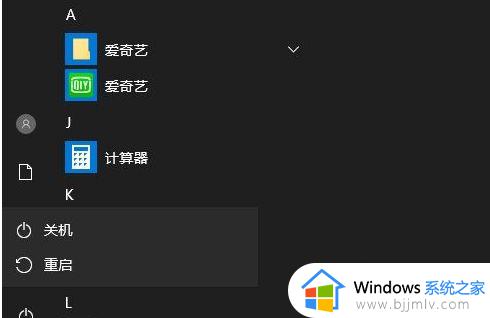
2、重启后进入选单,首先选择“疑难解答”;
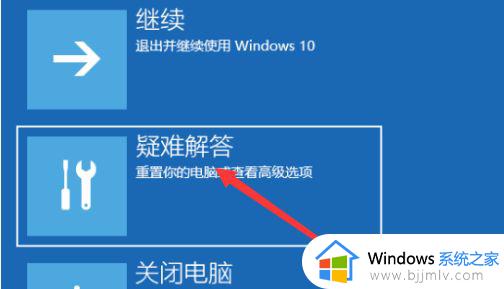
3、再选择“高级选项“;
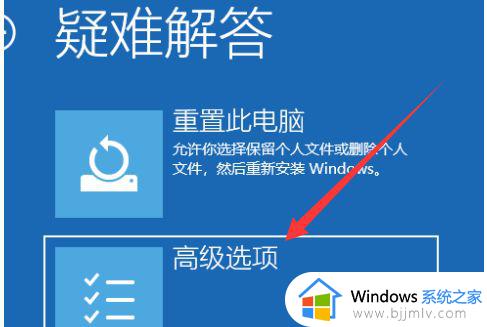
4、进入高级选项之后,我们就可以进行我们需要的操作,如系统还原、启动修复、启动设置等等,如要进安全模式那么选择“启动设置”
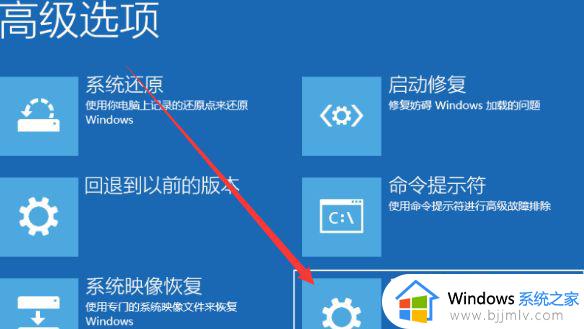
5、此时点击“重启”后就可以进入“安全模式”选择菜单;
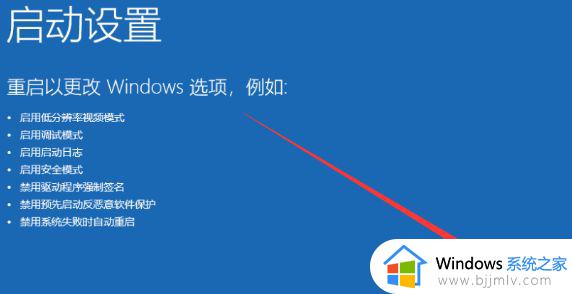
上述给大家介绍的就是windows10如何进去高级启动的详细内容,大家可以参考上述方法步骤来进入就行了,赶紧试试吧。
win10 高级启动模式进入方法 windows10如何进去高级启动相关教程
- win10高级模式启动教程 win10如何进入高级模式
- win10高级设置怎么进入 win10电脑进入高级设置的方法
- win10怎么进入高级选项菜单 win10如何进入高级选项界面
- win10如何进入安全模式启动电脑?win10怎样进入安全模式启动
- win10开机如何进入高级选项 window10开机怎么进入高级选项
- win10高级选项怎么进入 win10开机强制进入高级选项教程
- win10怎么进入高级恢复模式界面 win10系统怎样进入高级恢复界面
- win10进入u盘启动模式设置步骤 win10怎么进入u盘启动模式
- window10如何进入安全模式启动 windows10怎么安全模式启动
- win10启动进入安全模式的方法 win10开机时怎么进入安全模式
- win10如何看是否激活成功?怎么看win10是否激活状态
- win10怎么调语言设置 win10语言设置教程
- win10如何开启数据执行保护模式 win10怎么打开数据执行保护功能
- windows10怎么改文件属性 win10如何修改文件属性
- win10网络适配器驱动未检测到怎么办 win10未检测网络适配器的驱动程序处理方法
- win10的快速启动关闭设置方法 win10系统的快速启动怎么关闭
热门推荐
win10系统教程推荐
- 1 windows10怎么改名字 如何更改Windows10用户名
- 2 win10如何扩大c盘容量 win10怎么扩大c盘空间
- 3 windows10怎么改壁纸 更改win10桌面背景的步骤
- 4 win10显示扬声器未接入设备怎么办 win10电脑显示扬声器未接入处理方法
- 5 win10新建文件夹不见了怎么办 win10系统新建文件夹没有处理方法
- 6 windows10怎么不让电脑锁屏 win10系统如何彻底关掉自动锁屏
- 7 win10无线投屏搜索不到电视怎么办 win10无线投屏搜索不到电视如何处理
- 8 win10怎么备份磁盘的所有东西?win10如何备份磁盘文件数据
- 9 win10怎么把麦克风声音调大 win10如何把麦克风音量调大
- 10 win10看硬盘信息怎么查询 win10在哪里看硬盘信息
win10系统推荐